Автор:
Virginia Floyd
Жаратылган Күнү:
6 Август 2021
Жаңыртуу Күнү:
1 Июль 2024
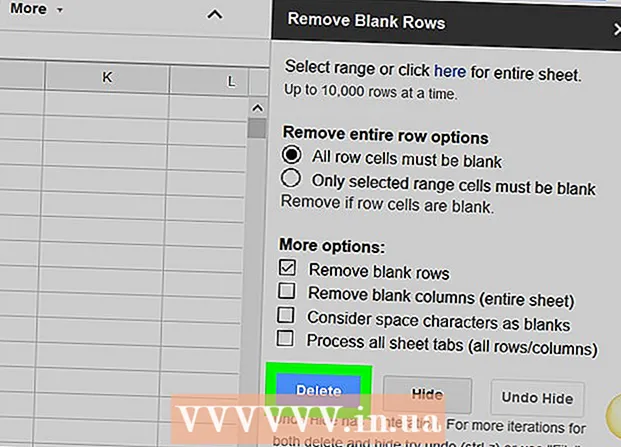
Мазмун
- Кадамдар
- 3 -метод: саптарды жекече жок кылуу
- Метод 2 3: чыпканы колдонуу
- 3төн 3кө чейинки метод: кошумча каражаттарды колдонуу
Бул макалада сиз Google Барактарындагы бош саптарды алып салуунун үч жолун үйрөнөсүз. Бош сызыктар фильтрди колдонуп же бардык бош сызыктарды жана уячаларды жок кыла турган ыңгайлаштырылган тиркемени колдонуу менен жекече алынып салынышы мүмкүн.
Кадамдар
3 -метод: саптарды жекече жок кылуу
 1 Браузериңизди ачыңыз жана бул дарекке өтүңүз: https://sheets.google.com. Эгер сиз автоматтык түрдө Googleга кирсеңиз, анда сиз каттоо эсебиңизге байланыштуу документтердин тизмесин көрөсүз.
1 Браузериңизди ачыңыз жана бул дарекке өтүңүз: https://sheets.google.com. Эгер сиз автоматтык түрдө Googleга кирсеңиз, анда сиз каттоо эсебиңизге байланыштуу документтердин тизмесин көрөсүз. - Эгер азырынча кире элек болсоңуз, Googleга кириңиз.
 2 Google Барактардагы документти чыкылдатыңыз.
2 Google Барактардагы документти чыкылдатыңыз. 3 Чычкандын оң баскычы менен саптын номерин чыкылдатыңыз. Саптар сол жактагы боз мамычада номерленген.
3 Чычкандын оң баскычы менен саптын номерин чыкылдатыңыз. Саптар сол жактагы боз мамычада номерленген.  4 Click Сызыкты өчүрүү.
4 Click Сызыкты өчүрүү.
Метод 2 3: чыпканы колдонуу
 1 Браузериңизди ачыңыз жана бул дарекке өтүңүз: https://sheets.google.com. Эгер сиз автоматтык түрдө Googleга кирсеңиз, анда сиз каттоо эсебиңизге байланыштуу документтердин тизмесин көрөсүз.
1 Браузериңизди ачыңыз жана бул дарекке өтүңүз: https://sheets.google.com. Эгер сиз автоматтык түрдө Googleга кирсеңиз, анда сиз каттоо эсебиңизге байланыштуу документтердин тизмесин көрөсүз.  2 Google Барактардагы документти чыкылдатыңыз.
2 Google Барактардагы документти чыкылдатыңыз. 3 Бардык маалыматтарды тандоо үчүн курсорду документтин үстүнө чыкылдатыңыз.
3 Бардык маалыматтарды тандоо үчүн курсорду документтин үстүнө чыкылдатыңыз. 4 Өтмөккө өтүңүз Дайындар. Ал терезенин жогору жагындагы меню тилкесинде жайгашкан.
4 Өтмөккө өтүңүз Дайындар. Ал терезенин жогору жагындагы меню тилкесинде жайгашкан.  5 Басуу Фильтр түзүү.
5 Басуу Фильтр түзүү. 6 Сол жактын жогорку уячасындагы жашыл үч бурчтуктун сүрөтчөсүн чыкылдатыңыз.
6 Сол жактын жогорку уячасындагы жашыл үч бурчтуктун сүрөтчөсүн чыкылдатыңыз. 7 Басуу Сорттоо A → Zбардык бош клеткаларды ылдый жылдыруу үчүн.
7 Басуу Сорттоо A → Zбардык бош клеткаларды ылдый жылдыруу үчүн.
3төн 3кө чейинки метод: кошумча каражаттарды колдонуу
 1 Браузериңизди ачыңыз жана бул дарекке өтүңүз: https://sheets.google.com. Эгер сиз автоматтык түрдө Googleга кирсеңиз, анда сиз каттоо эсебиңизге байланыштуу документтердин тизмесин көрөсүз.
1 Браузериңизди ачыңыз жана бул дарекке өтүңүз: https://sheets.google.com. Эгер сиз автоматтык түрдө Googleга кирсеңиз, анда сиз каттоо эсебиңизге байланыштуу документтердин тизмесин көрөсүз.  2 Google Барактардагы документти чыкылдатыңыз.
2 Google Барактардагы документти чыкылдатыңыз. 3 Өтмөккө өтүңүз Кошумчалар. Ал терезенин жогору жагындагы меню тилкесинде жайгашкан.
3 Өтмөккө өтүңүз Кошумчалар. Ал терезенин жогору жагындагы меню тилкесинде жайгашкан.  4 Басуу Кошумчаларды орнотуңуз.
4 Басуу Кошумчаларды орнотуңуз. 5Кирүү Бош катарларды алып салуу издөө кутусуна кирип, чыкылдатыңыз . Кирүү
5Кирүү Бош катарларды алып салуу издөө кутусуна кирип, чыкылдатыңыз . Кирүү 6 Баскычты басыңыз + Бекер кошумча аталыштын оң жагында. Бул кошумчанын сөлөкөтүндө өчүргүчтүн сүрөтү бар.
6 Баскычты басыңыз + Бекер кошумча аталыштын оң жагында. Бул кошумчанын сөлөкөтүндө өчүргүчтүн сүрөтү бар.  7 Google каттоо эсебиңизди чыкылдатыңыз. Эгерде сизде бир нече каттоо эсеби бар болсо, сизден кошумча орнотууну кайда орнотууну тандоо талап кылынат.
7 Google каттоо эсебиңизди чыкылдатыңыз. Эгерде сизде бир нече каттоо эсеби бар болсо, сизден кошумча орнотууну кайда орнотууну тандоо талап кылынат.  8 Click Уруксат берүү.
8 Click Уруксат берүү. 9 Кайра өтмөктү басыңыз Кошумчаларменю тилкесинин жогору жагында жайгашкан.
9 Кайра өтмөктү басыңыз Кошумчаларменю тилкесинин жогору жагында жайгашкан. 10 Кошумчага басыңыз Бош саптарды алып салуу (жана башкалар).
10 Кошумчага басыңыз Бош саптарды алып салуу (жана башкалар). 11 Басуу Бош саптарды / мамычаларды жок кылуу (Бош саптарды / мамычаларды алып салуу). Андан кийин, кошумча варианттар оң жактагы тилкеде пайда болот.
11 Басуу Бош саптарды / мамычаларды жок кылуу (Бош саптарды / мамычаларды алып салуу). Андан кийин, кошумча варианттар оң жактагы тилкеде пайда болот.  12 Бардык үстөлдү тандоо үчүн үстөлдүн жогорку сол бурчунда бош боз клетканы басыңыз.
12 Бардык үстөлдү тандоо үчүн үстөлдүн жогорку сол бурчунда бош боз клетканы басыңыз.- Же жөн эле баскычтопту басыңыз Ctrl+А..
 13 Басуу Жок кылуу. Бул баскыч кошумча параметрлердин бири.
13 Басуу Жок кылуу. Бул баскыч кошумча параметрлердин бири.



